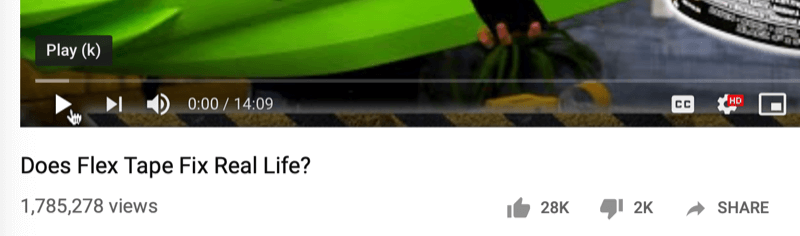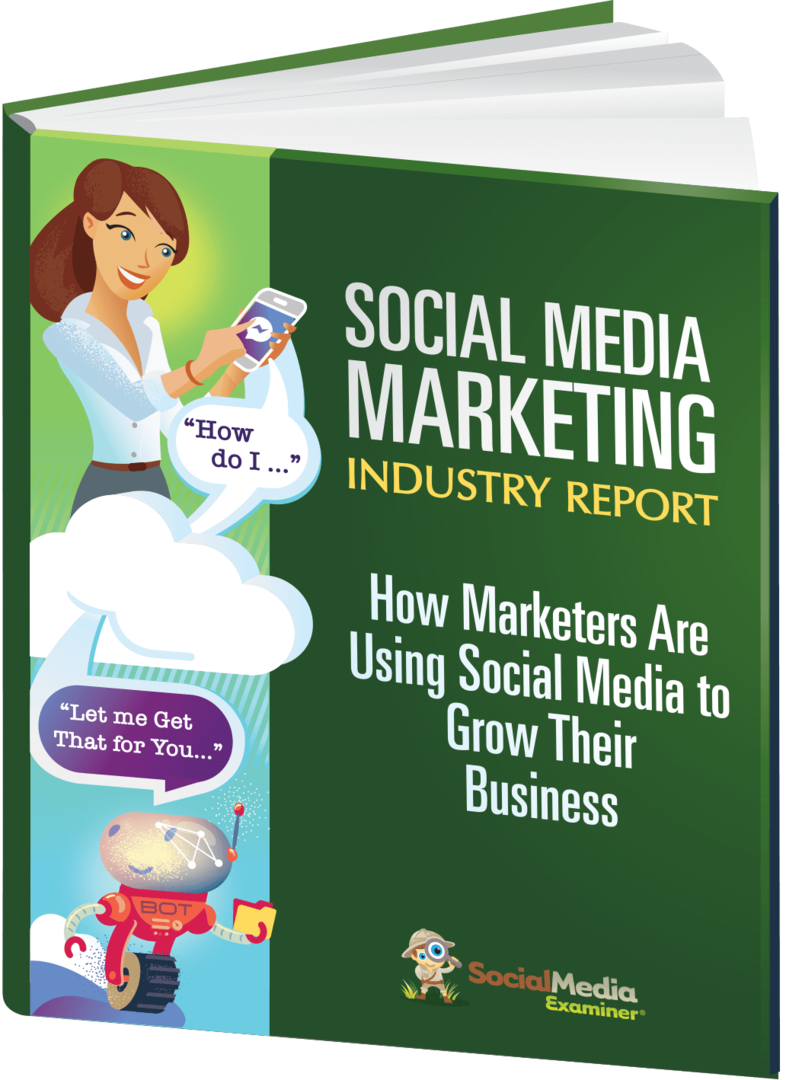Como usar o Phone Hub no seu Chromebook
So Chrome Hub Do Telefone Google Herói Chromebook / / March 14, 2021
Última atualização em

Google anunciado que é o 10 do Chromebookº aniversário esta semana. E lançou o Chrome OS versão 89, que inclui mais novos recursos para o branch estável. Um deles é chamado de “Phone Hub”, que permite emparelhar seu telefone Android. Em seguida, use-o para controlar remotamente seu telefone e obtenha as guias abertas recentemente no Chrome. Isso permite que você continue de onde parou em seu navegador no Chromebook.
Observação: Para que o Phone Hub funcione, você precisa ter Bluetooth ativado em seu Chromebook e telefone. Você também precisa ter o Google Play Services ativado.
Vincule seu telefone ao Chromebook com Phone Hub
Para começar, clique no Hub do telefone botão ao lado do relógio no canto inferior direito e clique no iniciar botão.
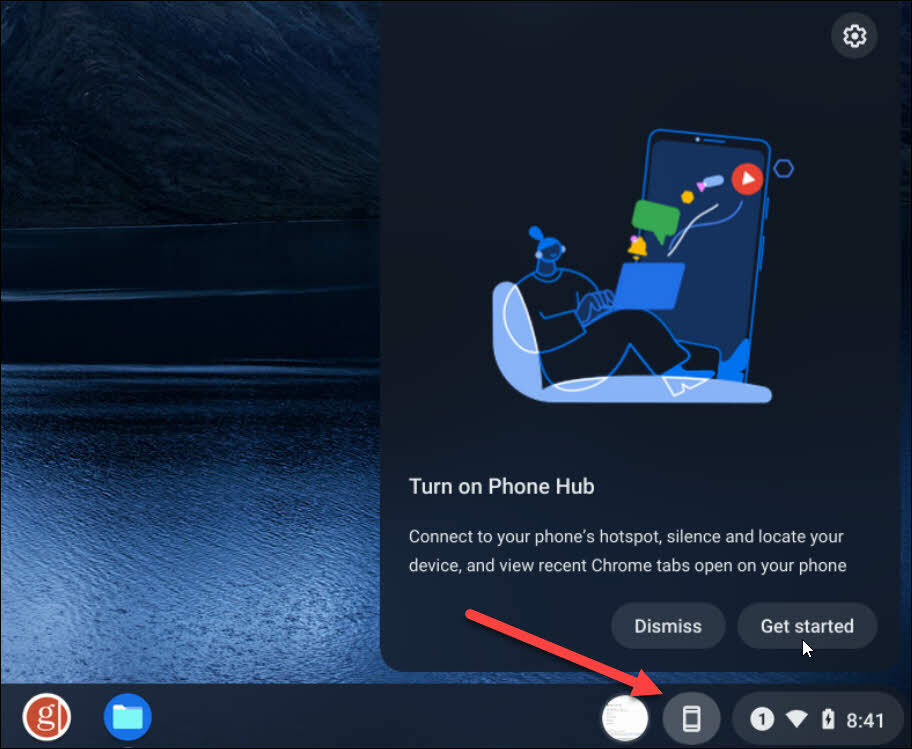
Uma tela aparecerá para conectar seu telefone. No lado esquerdo, escolha o telefone que deseja conectar no menu suspenso e clique no botão Aceitar e continuar botão.
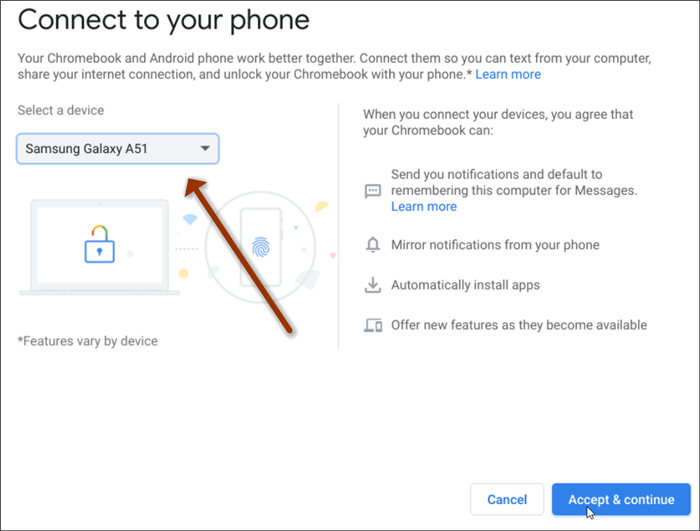
Em seguida, digite a senha da sua conta do Google e clique em Feito.
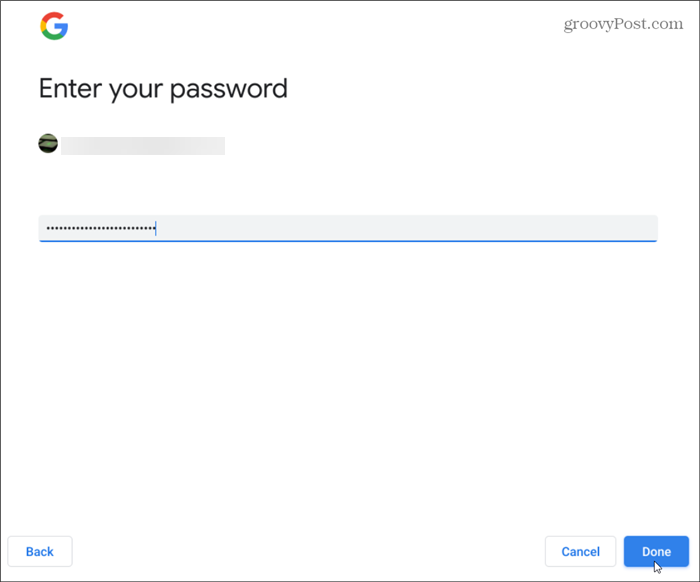
Agora você receberá uma mensagem informando que você sabe que os dois dispositivos estão conectados e prontos para funcionar. Clique Feito.
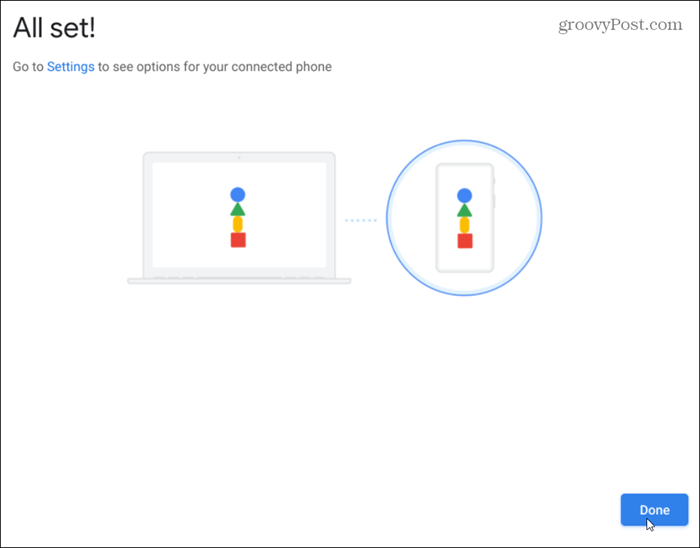
Você receberá uma notificação informando sobre o Recurso Smart Lock está ligado. Você também receberá uma mensagem em seu telefone informando que os dispositivos estão conectados.
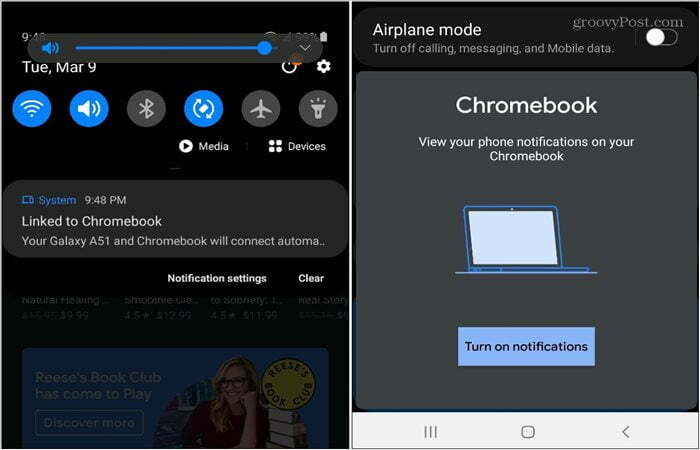
Configurando o hub do telefone
Para ativar e desativar recursos, em seu Chromebook, vá para Configurações> Dispositivos conectados e escolha o seu telefone. Em seguida, ative o hub do telefone, notificações e guias recentes do Chrome. Deste local, você pode ativar o recurso Mensagens, também.
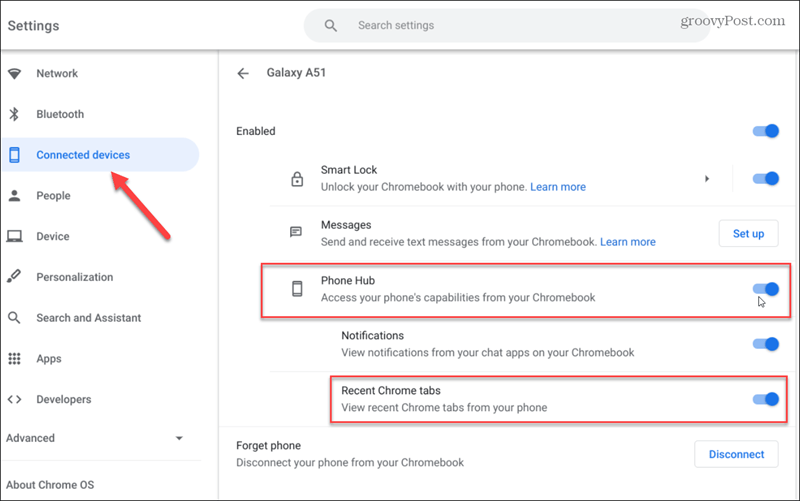
O hub do telefone mostrará as duas últimas guias do Chrome, alguns botões para o telefone, incluindo “Habilitar Hotspot”, “Silenciar telefone”, “Localizar telefone” e Wi-Fi e status da bateria.
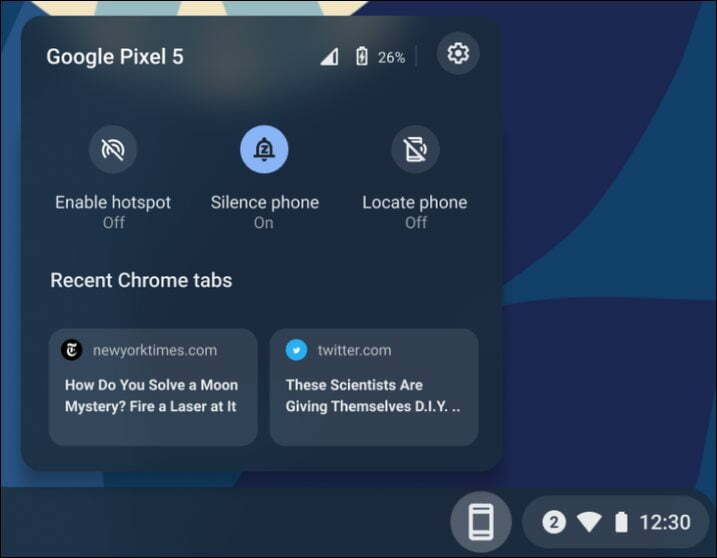
Não vê o hub do telefone?
Se você não vir o Phone Hub, certifique-se de que seu sistema esteja atualizado e executando o Chrome OS versão 89. Vamos para Configurações> Sobre o Chrome OS. Lá você verá a versão que está sendo executada. Se não for a versão 89, clique no Verifique se há atualizações botão e reinicie se necessário.
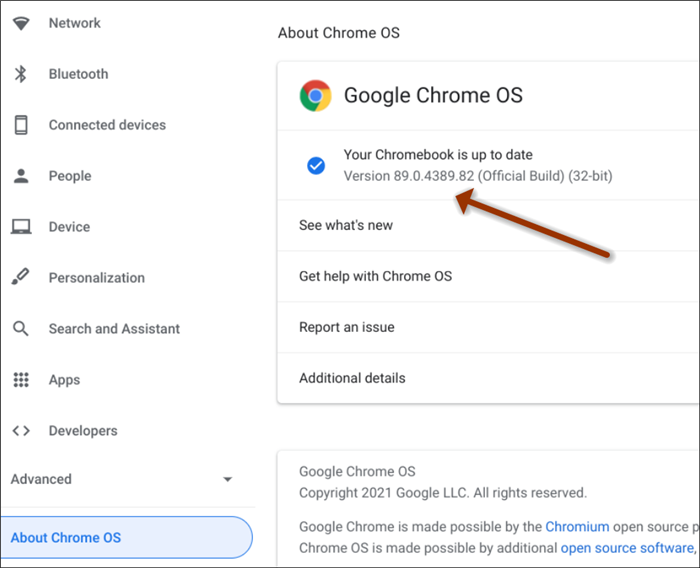
Outra coisa que você pode fazer é habilitar o recurso manualmente. Abra o navegador Chrome, copie e cole o seguinte na barra de endereço e pressione Digitar.
chrome: // flags / # enable-phone-hub
Em seguida, defina o sinalizador “Enable Phone Hub” para Habilitado e reinicie o navegador. Em seguida, você deve vê-lo ao lado da área Configurações rápidas no canto inferior direito.
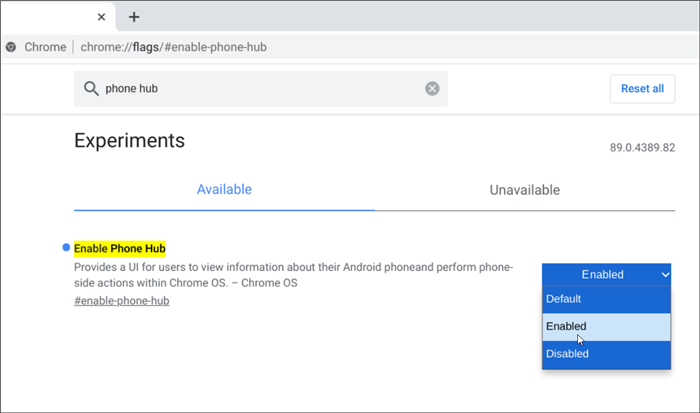
Resumindo
Embora o Phone Hub esteja disponível agora com o Chrome OS versão 89, ele não parece funcionar completamente como anunciado. Tive dificuldade em fazer com que funcionasse corretamente com um Samsung Galaxy A51 aparelho portátil. Eu também tentei conectar um mais antigo OnePlus 6T e não foi capaz de fazê-lo funcionar.
Atualmente, parece que se você possui um Dispositivo Pixel, você obterá os melhores resultados. É o começo e não tem tantos recursos quanto Seu telefone no Windows 10. Ainda assim, é um passo na direção certa e é seguro presumir que continuará a melhorar ao longo do tempo.
Obtenha acesso a mais de 2 milhões de aplicativos Android do Google Play para aprender e fazer mais.
Preço da Amazon.com atualizado em 10/03/2021 - Podemos ganhar uma comissão pelas compras usando nossos links: mais informações
Como limpar o cache, cookies e histórico de navegação do Google Chrome
O Chrome faz um excelente trabalho ao armazenar seu histórico de navegação, cache e cookies para otimizar o desempenho do seu navegador online. Seu modo de ...
Correspondência de preços na loja: como obter preços on-line ao fazer compras na loja
Comprar na loja não significa que você precise pagar preços mais altos. Graças às garantias de correspondência de preços, você pode obter descontos online enquanto faz compras em ...
Como presentear uma assinatura do Disney Plus com um vale-presente digital
Se você tem gostado do Disney Plus e deseja compartilhá-lo com outras pessoas, veja como comprar uma assinatura Disney + Gift para ...
Seu guia para compartilhar documentos em Documentos, Planilhas e Apresentações Google
Você pode colaborar facilmente com os aplicativos do Google baseados na web. Este é o seu guia para compartilhar no Documentos, Planilhas e Apresentações Google com as permissões ...